u深度pe文件压缩使用教程
2016-04-11 u深度使用教程
平时在工作或学习中,我们经常需要压缩文件,不仅节省空间也方便资源共享。网上有各种各样的压缩文件工具,今天就给大家介绍u深度pe中7zip压缩文件工具如何进行文件压缩的详细步骤。
1、将制作好的u深度u盘启动盘插入电脑接口,开机按快捷键进入主菜单界面,选择“【02】U深度WIN8 PE标准版(新机器)”,如下图所示:
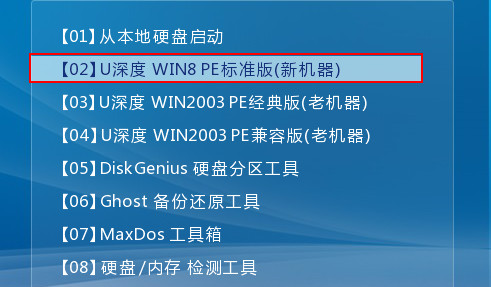
2、进入到win8pe系统后,点击桌面左下角的“开始”按钮,然后选择“文件工具”中的“7-zip(压缩解压工具)”,如下图所示:
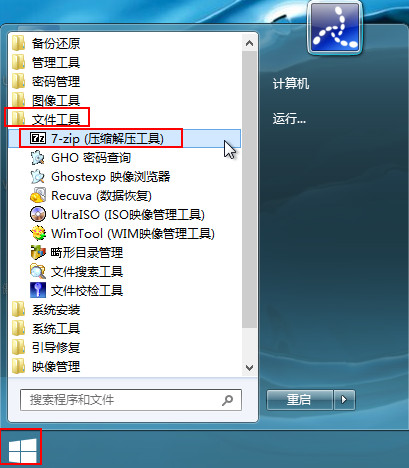
3、在7-zip工具界面中,选择需要进行压缩的文件,然后点击上面的“添加”按钮,如下图所示:
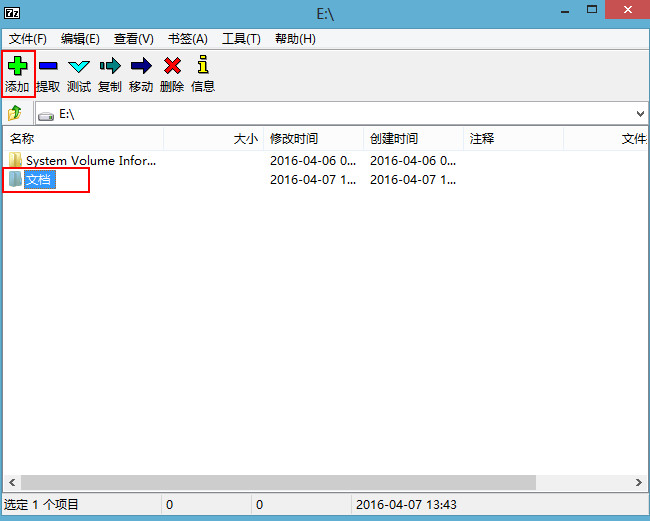
4、在弹出的设置中,我们可以对压缩包进行命名,可以点击右边的“浏览”按钮进行保存路径设置,一些参数也可以根据自己的需要进行设置,设置完成后,点击下面的“确定”按钮,如下图所示:
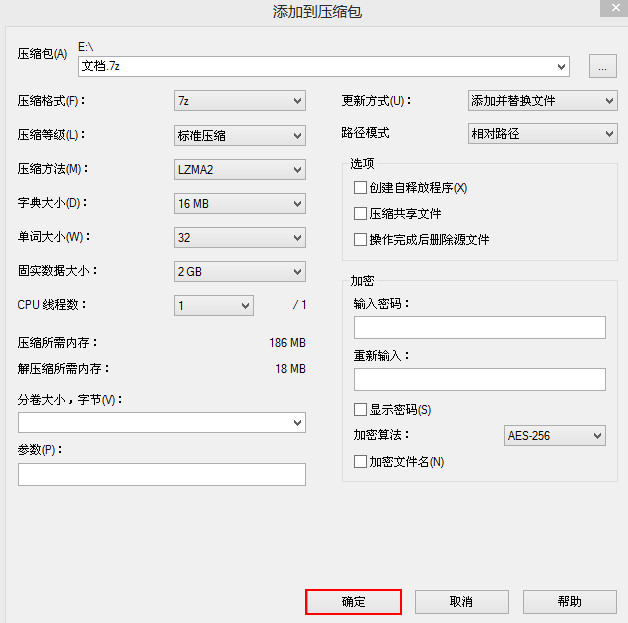
5、此时等待文件压缩完成即可,压缩的时间长短将由压缩文件的大小决定,如下图所示:
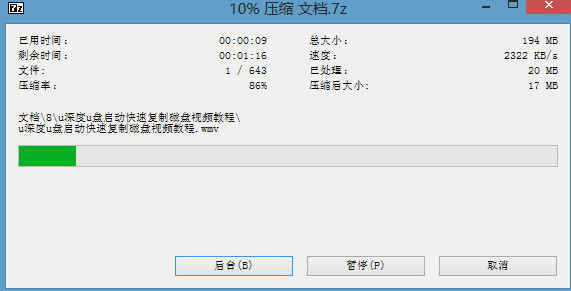
6、当文件压缩完成后,我们找到刚才的保存路径就可以查看到压缩的文件了,如下图所示:
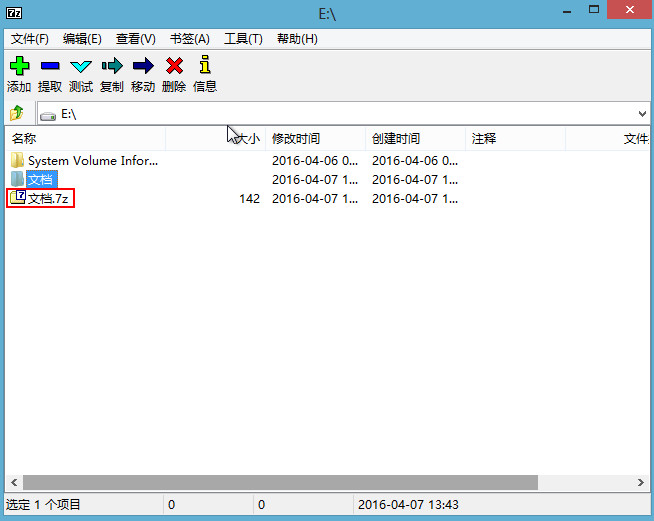
至此,u深度pe系统文件压缩的使用教程就给大家分享到这里,大家可以根据上面步骤进行文件压缩,看看压缩效果,相信你会满意的。

